cmd コマンドを使用してコンピューターのジャンクをクリーンアップする方法
cmd コマンドを使用してコンピューターのジャンクをクリーンアップする方法: 1. 「Windows R」キーを押して「ファイル名を指定して実行」ウィンドウを開きます; 2. 「ファイル名を指定して実行」ウィンドウで「cmd」と入力し、 をクリックします。 「OK」ボタンをクリックします; 3. コンソール ウィンドウで「cleanmgr」と入力し、「Enter」キーを押します; 4. 「ディスク クリーンアップ」ウィンドウを開き、クリーニングする必要があるディスクを選択し、「OK」をクリックして、ゴミのスキャンを開始します; 5. ゴミが掃除されるのを待ちます。

#この記事の動作環境: Windows 7 システム、Dell G3 コンピューター。
cmd コマンドを使用してコンピューターのジャンクをクリーンアップする方法:
1. まず、「Windows」キー「R」を押します。もちろん、そうする必要はありません。
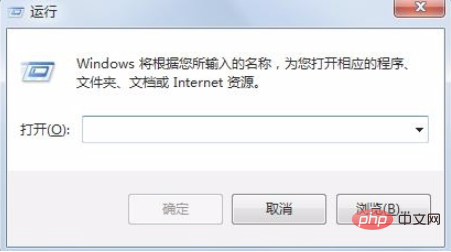
#2 を強調表示します。次に、「cmd」と入力し、Enter キーを押すか、上の [OK] ボタンをクリックします。
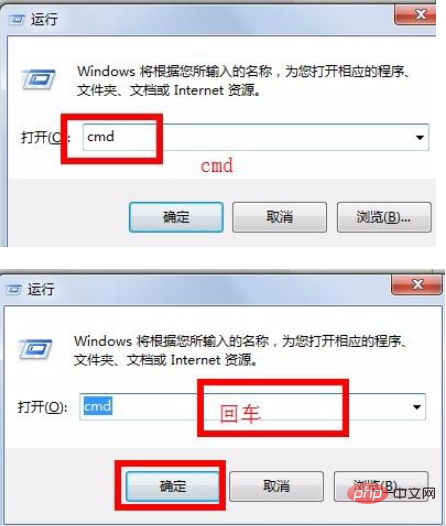 # 3. コンソール ウィンドウに入ったら、「cleanmgr」と入力し、「enter」キーを押してクリーンアップ ファイルを開きます。
# 3. コンソール ウィンドウに入ったら、「cleanmgr」と入力し、「enter」キーを押してクリーンアップ ファイルを開きます。
#4ここでは、c ドライブを例にします。[OK] をクリックしてゴミ箱のスキャンを開始します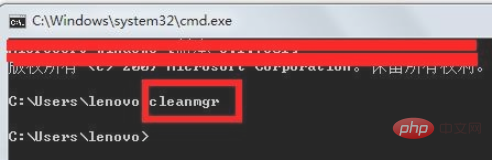
5。最後のステップはクリーンアップです。ここはあなた自身の選択です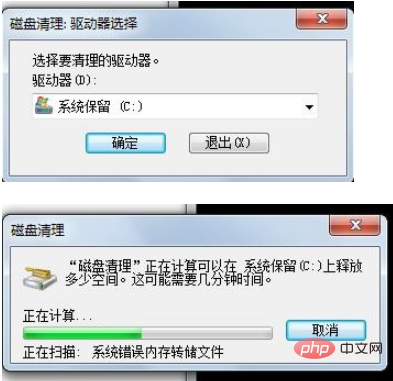
以上がcmd コマンドを使用してコンピューターのジャンクをクリーンアップする方法の詳細内容です。詳細については、PHP 中国語 Web サイトの他の関連記事を参照してください。

ホットAIツール

Undresser.AI Undress
リアルなヌード写真を作成する AI 搭載アプリ

AI Clothes Remover
写真から衣服を削除するオンライン AI ツール。

Undress AI Tool
脱衣画像を無料で

Clothoff.io
AI衣類リムーバー

Video Face Swap
完全無料の AI 顔交換ツールを使用して、あらゆるビデオの顔を簡単に交換できます。

人気の記事

ホットツール

メモ帳++7.3.1
使いやすく無料のコードエディター

SublimeText3 中国語版
中国語版、とても使いやすい

ゼンドスタジオ 13.0.1
強力な PHP 統合開発環境

ドリームウィーバー CS6
ビジュアル Web 開発ツール

SublimeText3 Mac版
神レベルのコード編集ソフト(SublimeText3)

ホットトピック
 1658
1658
 14
14
 1415
1415
 52
52
 1309
1309
 25
25
 1257
1257
 29
29
 1231
1231
 24
24
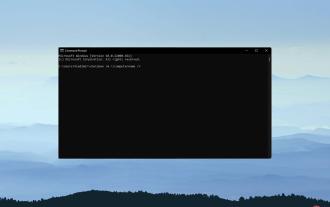 CMD を使用してリモート コンピュータを再起動する 3 つの簡単な方法
Apr 28, 2023 pm 02:10 PM
CMD を使用してリモート コンピュータを再起動する 3 つの簡単な方法
Apr 28, 2023 pm 02:10 PM
信頼性が高く安全なリモート デスクトップ ソフトウェアをお探しですか? Mikogo は、何百万ものユーザーと IT プロフェッショナルが接続し、コラボレーションし、さまざまなテクノロジーの問題を解決するのに役立ちます。主な機能には次のものがあります。 256 ビット暗号化と完全なプライバシー すべての主要なオペレーティング システムのマルチプラットフォーム サポート 高速かつ直感的なファイル転送 基本操作のセッション記録 トラブルシューティングを簡素化するための高フレーム レート オフィスや自宅にいる場合は、Shenzi を入手してください異なる部屋 複数のコンピュータがセットアップされている場合、各コンピュータを再起動するのが難しい場合があります。 WindowsCMD を使用すると、コンピュータを物理的に再起動しなくても、リモート コンピュータを再起動できます。ただし、これを機能させるには、再起動するリモート コンピュータが、使用しているリモート コンピュータと同じネットワーク上にあることを確認する必要があります。これ
 Windows 11 または 10 に最新の Python をインストールする 2 つの方法 - GUI と CMD
Apr 13, 2023 pm 11:31 PM
Windows 11 または 10 に最新の Python をインストールする 2 つの方法 - GUI と CMD
Apr 13, 2023 pm 11:31 PM
Windows 10 または 11 への Python 3 のインストール ここでは、Python をセットアップする 2 つの方法について説明します。1 つはグラフィカル インストール ウィザードを使用する方法、もう 1 つはプロンプトまたは Powershell (ターミナル) からのコマンドを使用する方法です。 GUI の使用: 1. Python の最新バージョンをダウンロードします ご存知のとおり、Python は、それに基づいてプログラムをコンパイルするためのデフォルトでは Windows に含まれていません。したがって、公式 Web サイト python.org にアクセスして、
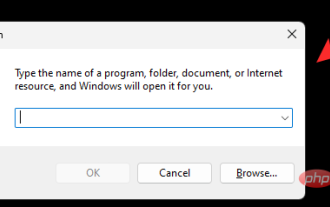 Windows 11 の管理ツールはどこで見つけられますか?
Apr 24, 2023 pm 11:13 PM
Windows 11 の管理ツールはどこで見つけられますか?
Apr 24, 2023 pm 11:13 PM
Windows 管理ツールは、インストールを管理するための優れた方法として常に使用されてきました。これらを使用すると、進行中のプロセスの表示、ログとイベントの追跡、PC 上のサービスとタスクの調整などが可能になります。しかし、Windows 11 では管理ツールが大幅に変更されており、多くのユーザーがオペレーティング システムで管理ツールを見つけるのが難しいと感じています。あなたも同じ立場にいるなら、Windows 11 の管理ツールについて知っておくべきことをすべてここに記載します。 Windows 11 の管理ツールの変更点は何ですか? Windows 11 の管理ツールでは 2 つのことが起こります。まず、Windows ツールという名前に変更されました。 Windows 11 の他の多くの場所では、次のことができます。
 Windowsコマンドプロンプト完全ガイド
Feb 20, 2024 pm 02:09 PM
Windowsコマンドプロンプト完全ガイド
Feb 20, 2024 pm 02:09 PM
WindowsCMD (Windows コマンド プロンプト) は、Windows オペレーティング システムのコマンド ライン ツールです。コマンドラインを通じて動作し、システム管理、ファイル管理、ネットワーク管理、その他の多くのタスクを実行できます。この記事では、一般的に使用されるコマンドとその機能を含む、Windows CMD コマンドの完全なリストを読者に紹介します。 1. よく使うコマンド cdコマンド:カレントディレクトリを切り替えるときに使用します。 dir コマンド: 現在のディレクトリ内のファイルとサブディレクトリを表示します。 mkdirコマンド: 新しいディレクトリを作成します。 rmd
 cmdコマンドリスト
Jan 22, 2024 pm 02:26 PM
cmdコマンドリスト
Jan 22, 2024 pm 02:26 PM
一般的に使用される Windows コマンド プロンプト コマンドは次のとおりです: 1. cd: 現在のディレクトリを切り替えます; 2. dir: 現在のディレクトリ内のファイルとサブディレクトリを一覧表示します; 3. mkdir: 新しいディレクトリを作成します; 4. rmdir: ディレクトリを削除します; 5. del: ファイルの削除; 6. copy: ファイルまたはディレクトリのコピー; 7. xcopy: 追加オプションを含む copy コマンド; 8. type: テキスト ファイルの内容の表示; 9. ipconfig: ネットワーク構成情報の表示; 10. help: 表示ヘルプ情報など。
 cmd コマンドを使用して WIN10 システムでデジタル レイン アプレットを作成する詳細な手順
Mar 27, 2024 pm 05:50 PM
cmd コマンドを使用して WIN10 システムでデジタル レイン アプレットを作成する詳細な手順
Mar 27, 2024 pm 05:50 PM
1. 新しい空の TXT テキスト ドキュメントを作成し、ダブルクリックして開きます。 2. 図に示すようにコードを入力します。 3. Ctrl+S を押して文書を保存し、閉じます。 4. ドキュメントを選択し、F2 を押してドキュメントの名前を変更し、TXT サフィックスを BAT に変更します。 5. ダブルクリックして、変更した BAT ファイルを実行します。 6. システムは CMD コマンド ウィンドウをポップアップ表示し、ウィンドウ内にデジタル レインが継続的に表示されます。
 Windows システムの cmd コマンドの高度な機能の紹介
Mar 14, 2024 pm 01:54 PM
Windows システムの cmd コマンドの高度な機能の紹介
Mar 14, 2024 pm 01:54 PM
Windows オペレーティング システムの CommandPrompt (コマンド プロンプト) は、ユーザーがコマンドを通じてコンピュータを制御し、さまざまな操作を実行できるようにする強力なツールです。基本的なコマンドに加えて、CommandPrompt には多くの高度な機能も用意されています。この記事では、よく使用されるいくつかの高度な関数を紹介し、具体的なコード例を示します。 1. パイプ演算子 (|) パイプ演算子は、あるコマンドの出力を別のコマンドの入力として使用して、コマンド間の接続を実現するために使用されます。たとえば、パイプすることができます




